win10家庭版组策略编辑器打不开怎么回事 win10家庭版组策略打不开如何处理
我们平时设置电脑的时候,都会通过组策略编辑器来进行操作,可是最近有部分用户在使用win10家庭版系统的时候,却遇到了组策略编辑器打不开的情况,许多人遇到这样的问题都不知道该怎么办才好,大家也别担心,本文这就给大家详细介绍一下win10家庭版组策略打不开的处理方法吧。
具体步骤如下:
1、鼠标右键单击桌面,新建--文本文档。
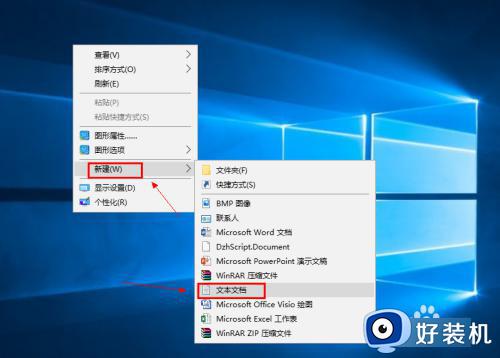
2、打开新建的文本文档,粘贴一下文档内容:
@echo off
pushd "%~dp0"
dir /b C:\Windows\servicing\Packages\Microsoft-Windows-GroupPolicy-ClientExtensions-Package~3*.mum >List.txt
dir /b C:\Windows\servicing\Packages\Microsoft-Windows-GroupPolicy-ClientTools-Package~3*.mum >>List.txt
for /f %%i in ('findstr /i . List.txt 2^>nul') do dism /online /norestart /add-package:"C:\Windows\servicing\Packages\%%i"
pause
如下图所示
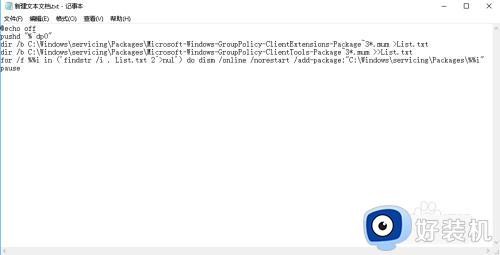
3、点击文件--保存,关闭文本文档。
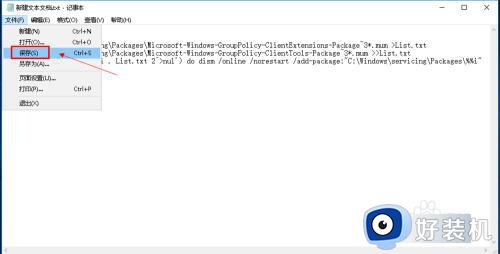
4、将文本文档的扩展名由txt修改成cmd,出现扩展名修改提示按确定按钮。


5、鼠标右键单击新建文本文档.cmd这个文件,选择以管理员身份运行。
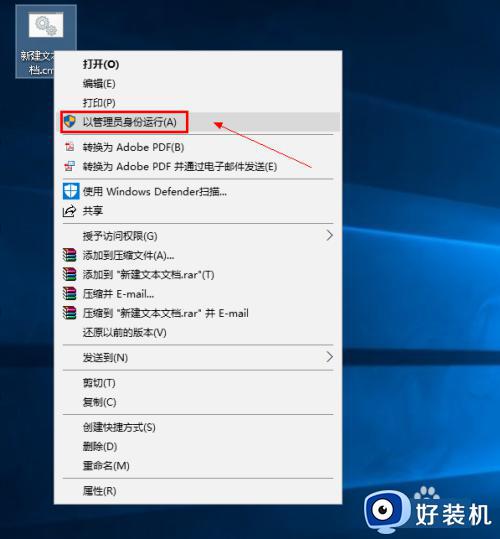
6、出现批处理窗口,等待处理完成,按任意键结束并退出cmd窗口。
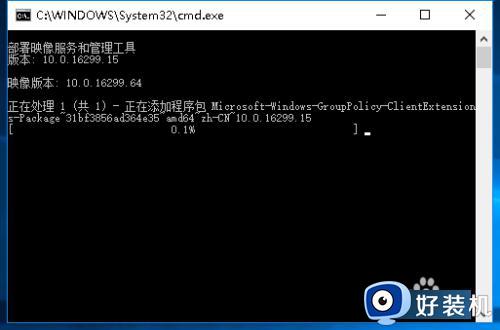
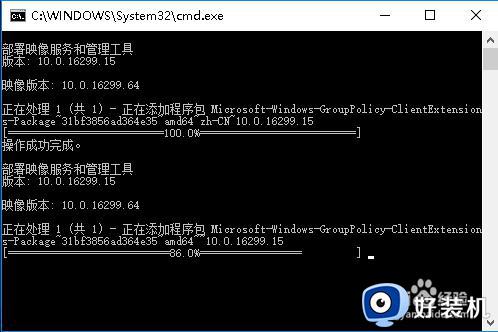
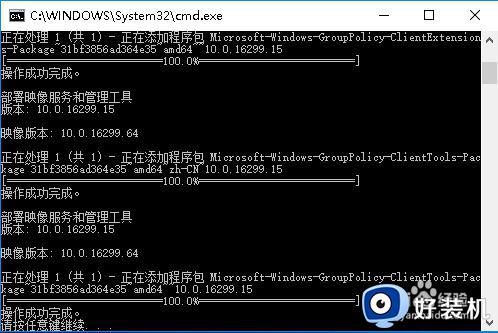
7、重新启动你的计算机,等待系统配置完成,在运行--gpedit.msc启动组策略,成功了。
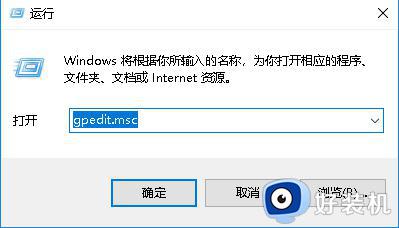
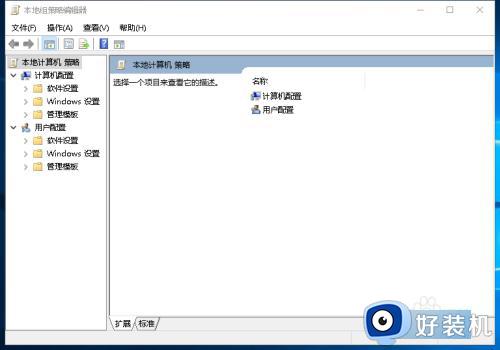
以上给大家介绍的就是win10家庭版组策略编辑器打不开的详细解决方法,有遇到一样情况的话可以学习上述方法步骤来进行解决吧。
win10家庭版组策略编辑器打不开怎么回事 win10家庭版组策略打不开如何处理相关教程
- win10家庭版组策略打不开怎么办 win10家庭版没有组策略编辑器解决方法
- win10家庭版本地组策略编辑器在哪里?win10家庭版打开本地组策略的方法
- win10组策略怎么打开 win10组策略编辑器在哪里
- 家庭版win10本地组策略编辑器没有怎么办
- win10打不开策略组编辑器怎么回事 win10本地组策略打不开的解决教程
- win10家庭版无法打开本地安全策略怎么回事 win10家庭版打不开本地策略组如何处理
- win10 本地组策略编辑器如何打开 win10的组策略编辑器在哪里
- 本地组策略编辑器怎么打开win10 win10打开本地组策略编辑器的步骤
- win10打开组策略提示找不到怎么办 win10电脑找不到组策略编辑器处理方法
- 为什么win10打不开组策略管理器 win10打不开组策略管理器两种解决方法
- win10拼音打字没有预选框怎么办 win10微软拼音打字没有选字框修复方法
- win10你的电脑不能投影到其他屏幕怎么回事 win10电脑提示你的电脑不能投影到其他屏幕如何处理
- win10任务栏没反应怎么办 win10任务栏无响应如何修复
- win10频繁断网重启才能连上怎么回事?win10老是断网需重启如何解决
- win10批量卸载字体的步骤 win10如何批量卸载字体
- win10配置在哪里看 win10配置怎么看
win10教程推荐
- 1 win10亮度调节失效怎么办 win10亮度调节没有反应处理方法
- 2 win10屏幕分辨率被锁定了怎么解除 win10电脑屏幕分辨率被锁定解决方法
- 3 win10怎么看电脑配置和型号 电脑windows10在哪里看配置
- 4 win10内存16g可用8g怎么办 win10内存16g显示只有8g可用完美解决方法
- 5 win10的ipv4怎么设置地址 win10如何设置ipv4地址
- 6 苹果电脑双系统win10启动不了怎么办 苹果双系统进不去win10系统处理方法
- 7 win10更换系统盘如何设置 win10电脑怎么更换系统盘
- 8 win10输入法没了语言栏也消失了怎么回事 win10输入法语言栏不见了如何解决
- 9 win10资源管理器卡死无响应怎么办 win10资源管理器未响应死机处理方法
- 10 win10没有自带游戏怎么办 win10系统自带游戏隐藏了的解决办法
